Atualizado em February 2025: Pare de receber mensagens de erro que tornam seu sistema mais lento, utilizando nossa ferramenta de otimização. Faça o download agora neste link aqui.
- Faça o download e instale a ferramenta de reparo aqui..
- Deixe o software escanear seu computador.
- A ferramenta irá então reparar seu computador.
Você já deve estar ciente do código do Visual Studio. Isso é assim porque nós já falamos sobre isso em um artigo há um tempo atrás. Agora, neste artigo, vamos falar sobre como fazer os programas que você escrever melhor. Para mim, ‘melhor’ se refere à noção de código livre de erros, otimizado que levará a uma implementação e execução mais suave do respectivo projeto. Nós estaremos cobrindo tudo sobre como escrever algum código na IDE neste artigo. Mas antes disso, devemos cobrir o que todas as linguagens e tecnologias são melhor suportadas pelo Visual Studio Code.
Tabela de Conteúdos
Como escrever e aprimorar seu primeiro programa no Visual Studio Code
Atualizado: fevereiro 2025.
Recomendamos que você tente usar esta nova ferramenta. Ele corrige uma ampla gama de erros do computador, bem como proteger contra coisas como perda de arquivos, malware, falhas de hardware e otimiza o seu PC para o máximo desempenho. Ele corrigiu o nosso PC mais rápido do que fazer isso manualmente:
- Etapa 1: download da ferramenta do reparo & do optimizer do PC (Windows 10, 8, 7, XP, Vista - certificado ouro de Microsoft).
- Etapa 2: Clique em Iniciar Scan para encontrar problemas no registro do Windows que possam estar causando problemas no PC.
- Clique em Reparar tudo para corrigir todos os problemas
Este tutorial do Visual Studio Code para iniciantes mostrará como compilar ou escrever seu primeiro programa ou código. A Microsoft adicionou suporte para extensões no Visual Studio Code. Essas extensões ajudam a aprimorar e otimizar seu código para linguagens como PHP, C, C, C++ e mais!
Idiomas suportados pelo Visual Studio Code
De acordo com a página web publicada no site oficial do Visual Studio Code, as seguintes são as principais linguagens suportadas pelo IDE. Elas incluem C++, C#, CSS, Dockerfile, Go, HTML, Java, JavaScript, JSON, Less, Markdown, PHP, Python, Sass, T-SQL e TypeScript.
Agora, com isso, você obtém alguns recursos de linguagem que ajudam a escrever código melhor. Este código melhor é similar na trilha do que falamos acima. Então, com suporte para várias extensões, nós temos o suporte rico para o seguinte:
Realce de sintaxe e correspondência de colchetes, Completações inteligentes (IntelliSense), Impressão e correções, Navegação de código (Ir para definição, localizar todas as referências), Depuração e Refatoração.sc
Quando o idioma ou a extensão do arquivo é suportado pelo IDE, você verá o nome daquele idioma em particular no
Barra de status
no canto inferior direito. Caso contrário, ele vai te mostrar
remarcação para baixo
ou
plaintext
escrito.
Por exemplo:

A imagem acima é quando o IDE identifica o arquivo como um tipo conhecido (HTML).
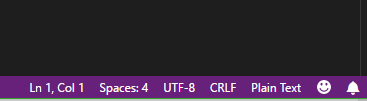
Agora, vamos dar uma olhada em como instalar e usar essas extensões para aproveitar todas as vantagens de suas capacidades.
Como instalar extensões no Visual Studio Code
Então, no primeiro passo quando você abre o Visual Studio Code, você pode ver uma tela um pouco semelhante como mostrado no trecho abaixo.
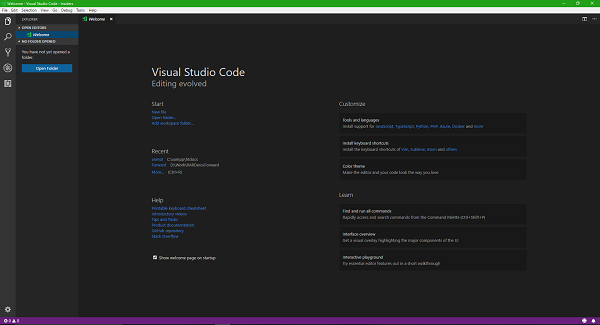
Depois disso, clique no botão
Extensões
no menu vertical do lado esquerdo, como mostrado na captura de tela abaixo.
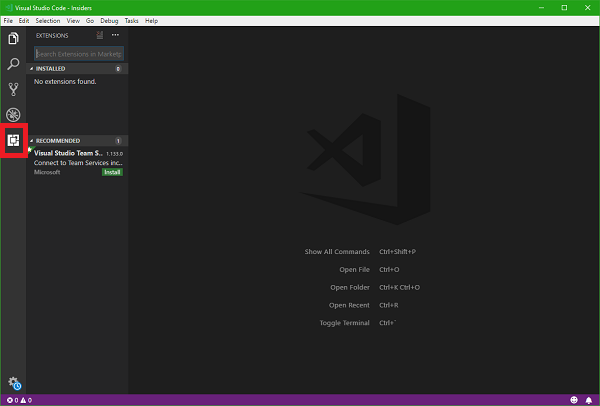
Então você verá um novo painel deslizando do lado esquerdo. Na barra Pesquisar do painel, procure o idioma ou serviço para o qual deseja uma extensão. Eu estarei procurando por uma extensão para PHP porque eu estarei fazendo uma demo.
A partir da lista que você obtém como resultados de pesquisa, selecione o que é mais adequado para atender às suas necessidades. Se você clicar na listagem da extensão, você obterá mais detalhes como descrição, nome do desenvolvedor, recursos, tamanho, compatibilidade e muito mais.
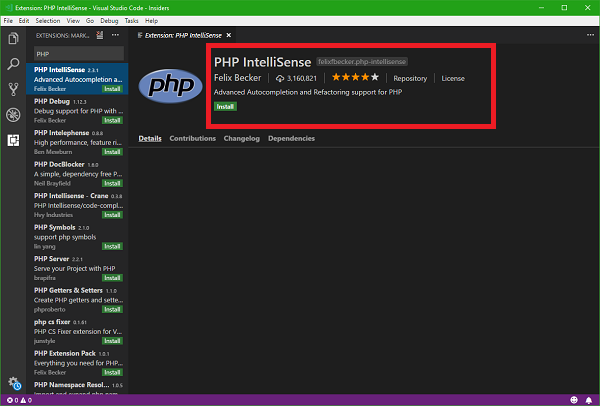
Uma vez que você acertar no
Instalar
botão, estás pronto para ir!
Agora que eu instalei o
Extensão PHP IntelliSense
no Visual Studio Code, ele começa a exibir sugestões inteligentes e autocompletar para sintaxe diferente. Assim, isso diminuirá as chances de um erro e tornará a execução e a implantação de seu aplicativo mais suave.
O exemplo em tempo real do IntelliSense trabalhando com um arquivo PHP é inserido aqui.
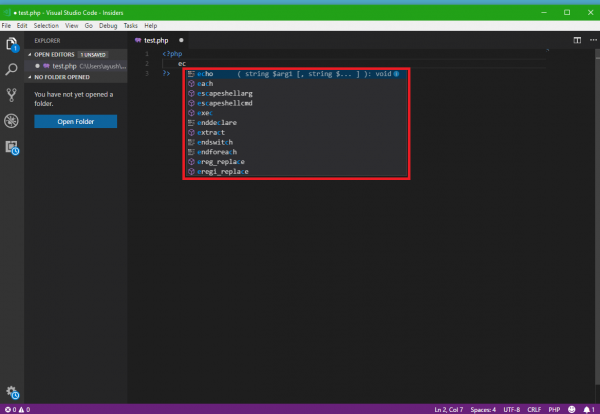
Bônus: O que eu fiz para demo?
Se você está curioso para experimentar o que eu fiz agora, basta seguir estes passos rápidos.
Instale o Visual Studio Code e, em seguida, pesquise ou obtenha a extensão para PHP conforme instruído nas etapas acima ou siga este link marketplace.visualstudio.com.
Agora crie um novo arquivo e salve-o em
.php
para o arquivo.
Salve e mova os arquivos para a pasta htdocs do XAMPP ou
WWW
da pasta WAMP.
Agora, finalmente abra seu navegador favorito e digite a URL local do seu arquivo. Então você verá uma saída como esta.
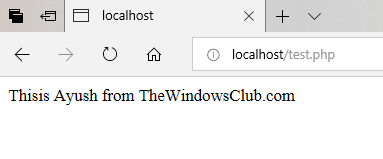
Então, é assim que as extensões ajudam você a aprimorar e otimizar seu código no Visual Studio Code.
Espero que ache fácil de entender.
RECOMENDADO: Clique aqui para solucionar erros do Windows e otimizar o desempenho do sistema
O autor Davi Santos é pós-graduado em biotecnologia e tem imenso interesse em acompanhar os desenvolvimentos de Windows, Office e outras tecnologias. Silencioso por natureza, é um ávido jogador de Lacrosse. É recomendável criar primeiro um Ponto de Restauração do Sistema antes de instalar um novo software e ter cuidado com qualquer oferta de terceiros durante a instalação do freeware.
